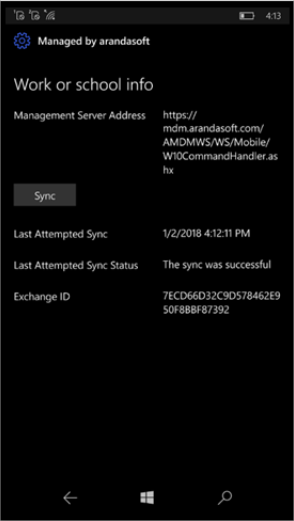En AEMM es posible realizar vinculación de dispositivos con sistema operativo Windows 10 Pro y Windows 10 Mobile.
Estos dispositivos ya cuentan con un mecanismo propio de gestión MDM ofrecido por Microsoft Windows y sobre el cual AEMM trabaja.
Vinculación Windows 10 Pro
Vinculación al MDM Nativo de Microsoft Windows
La vinculación nativa de Windows se realiza usando herramientas propias del sistema operativo. Una vez terminada el dispositivo es dado de alta en el Servidor ya se puede iniciar la gestión del mismo.
Ingresar al módulo de Configuración de Windows y seleccionar la opción Cuentas
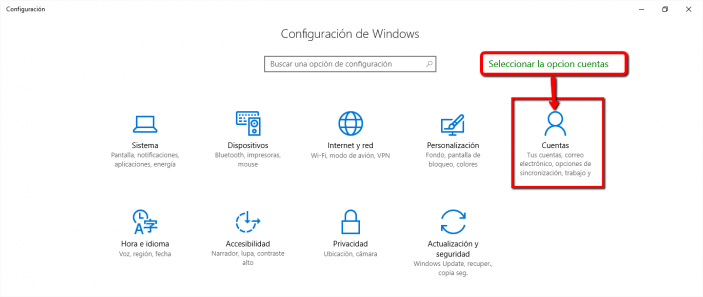
Después de seleccionar la opción cuentas, se debe seleccionar la opción “acceder al trabajo o colegio “
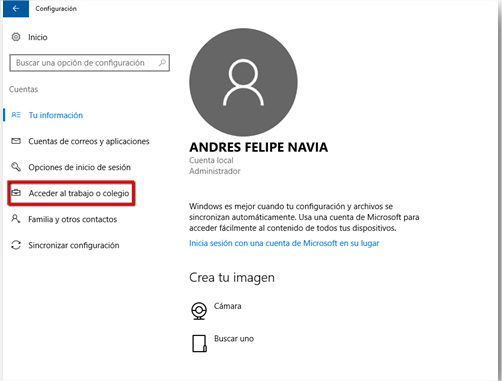
En la siguiente pantalla se debe seleccionar la opción: “Inscribirse solo en la administración de dispositivos”
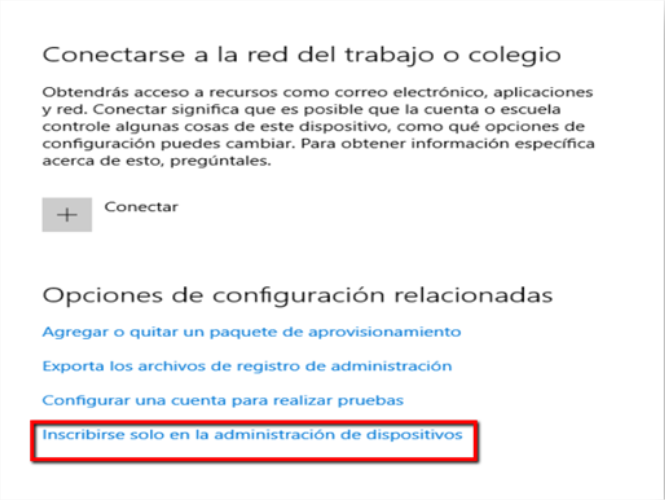
En la siguiente pantalla digitar el usuario de la cuenta con la cual se va a vincular el dispositivo.

En la siguiente pantalla se debe registrar la url de vinculación Windows, la cual consiste en la url completa del servidor MDM más la ruta interna “ws/mobile/W10EnrollmentHandler.ashx”:
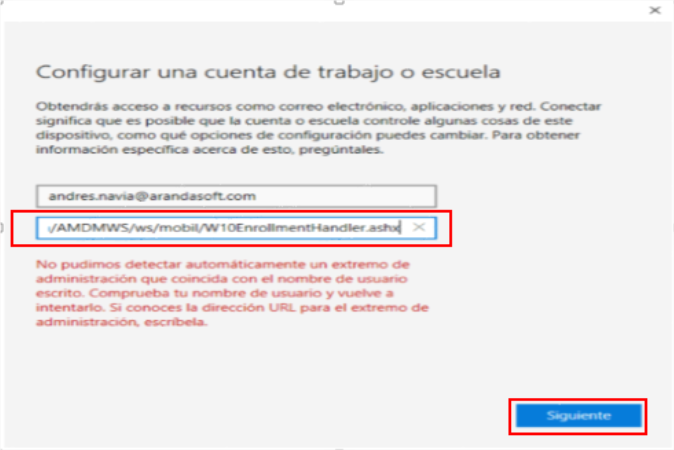
Si los datos solicitados se registraron correctamente al dar clic sobre el botón siguiente, se desplegará la siguiente pantalla, donde es necesario registrar el usuario y la contraseña de la cuenta correspondiente al directorio activo.
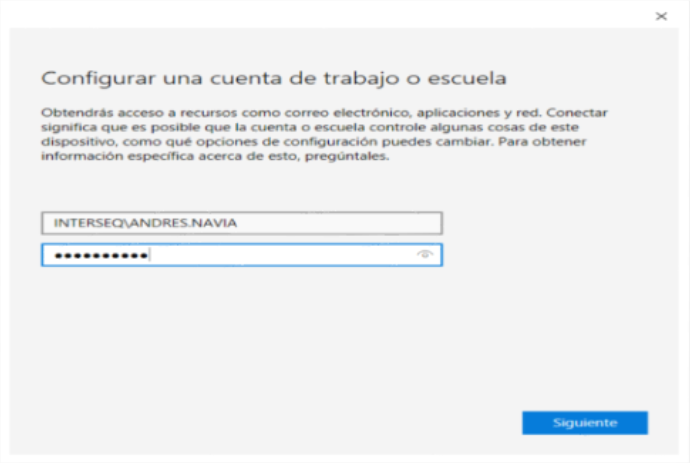
Al dar clic sobre el botón siguiente, el sistema registrara el dispositivo en cuestión.
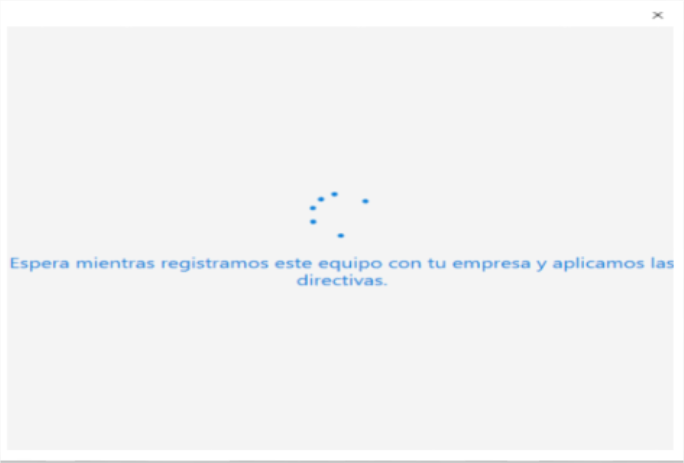
Y finalmente se despliega la pantalla de confirmación indicando que el proceso terminó satisfactoriamente.
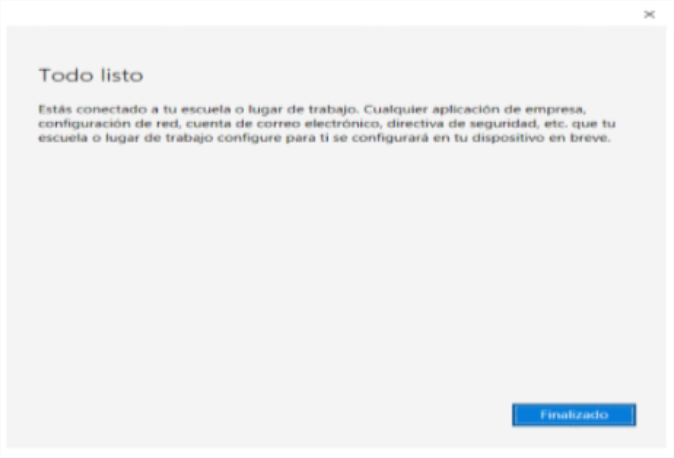
Automáticamente el sistema lleva al usuario al módulo de configuración de Windows, donde se debe visualizar el dispositivo conectado la consola de Aranda AEMM.
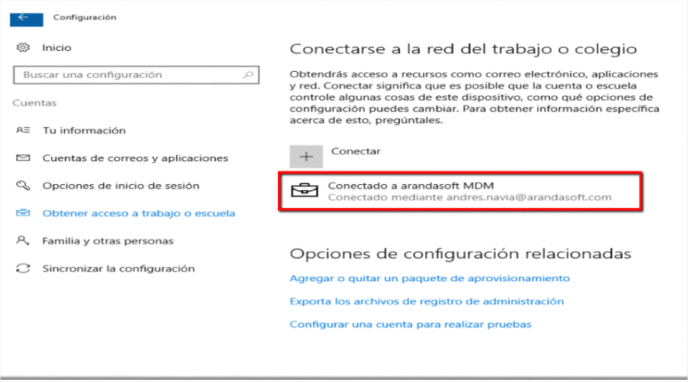
Para verificar lo anteriormente mencionado, ingresar en la consola de AMDM a la sección de Dispositivos donde se podrá visualizar el nombre del dispositivo vinculado:
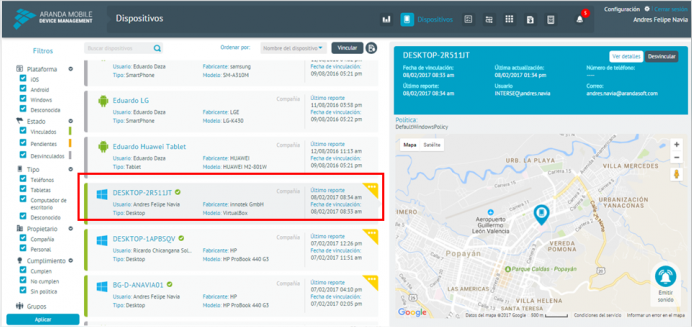
Vinculación del Agente Aranda AEMM para Windows
Una vez terminada la vinculación nativa se debe realizar la instalación del agente para alcanzar mayor capacidad de gestión sobre el dispositivo. Para ello se requiere la última versión del siguiente instalador:
**Aranda.MDM.W10Agent.Service.Installer.exe**
Ejecute el instalador y haga clic en siguiente:
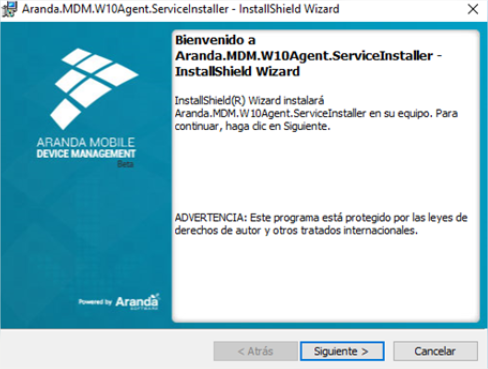
Confirmar la instalación registrando correctamente los datos que a continuación se describen:
| Datos | Descripción |
|---|---|
| SERVER_URL: | Corresponde a la dirección url del servidor donde se están desplegando los servicios web de la consola, sin incluir rutas internas. |
| USER_DOMAIN: | Corresponde al tipo de autenticación del usuario en el dominio, ya sea ARANDA (usuarios locales) o el nombre del directorio activo |
| USER_NAME: | Nombre del usuario existente en el dominio respectivo. |
| USER_PWD: | Contraseña del usuario |
⚐ Nota: actualmente no se está realizando la validación en cuanto a la calidad de los datos ingresados, por lo tanto, es vital que este proceso se haga cuidadosamente, para no requerir una corrección manual o la reinstalación del servicio
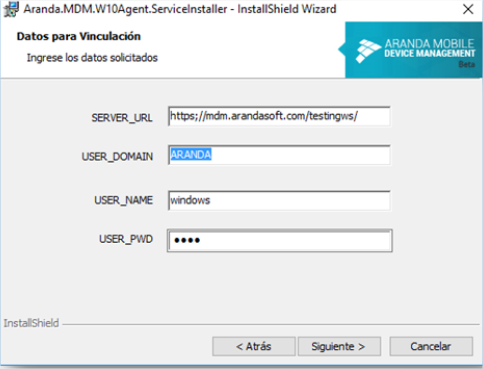
Al dar clic sobre el botón Siguiente, se realizará la instalación y debemos esperar que el proceso termine.
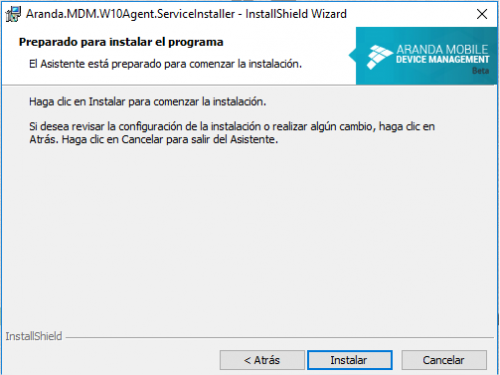
Una vez terminada la copia de archivos, librerías y paquetes necesarios damos clic en finalizar.
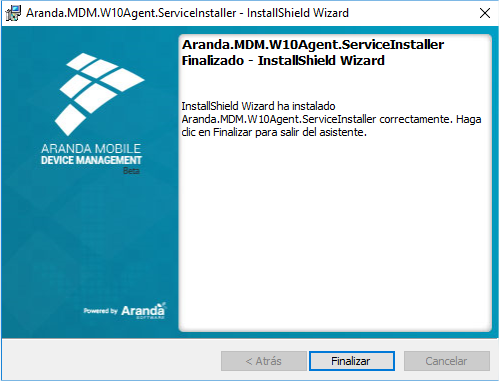
Después de instalado el agente, para corroborar que la instalación fue satisfactoria, debemos buscar el archivo TraceService.log en la siguiente ruta:
C:\Program Files (x86)\Aranda\MDM Agent\Logs
Al abrir dicho archivo se debe visualizar el siguiente contenido, con lo cual es posible validar que el proceso fue exitoso
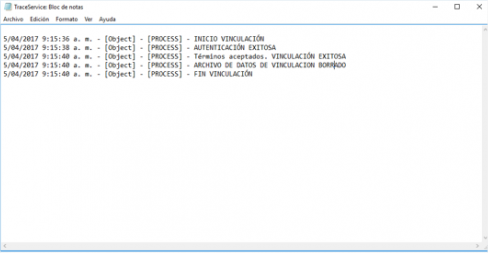
Vinculación Windows 10 Mobile
En Windows 10 Mobile solo está disponible la vinculación nativa, la cual se realiza usando herramientas propias del sistema operativo; para ello siga los siguientes pasos:
Buscar e Ingresar a la configuración del dispositivo
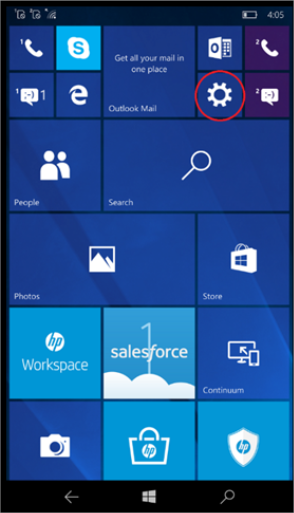
Acto seguido buscar e ingresar a la opción Accounts (cuentas)
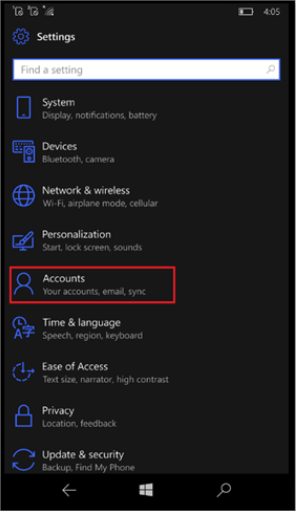
Después de seleccionar la opción cuentas, es necesario buscar e ingresar a la opción “Acceder al Trabajo o Colegio “ ( Access work or school ).
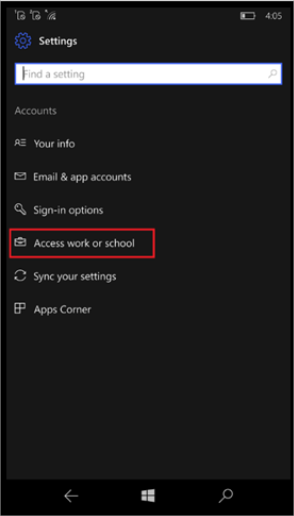
Posteriormente se debe seleccionar la opción Inscribirse solo en la administración de dispositivos:
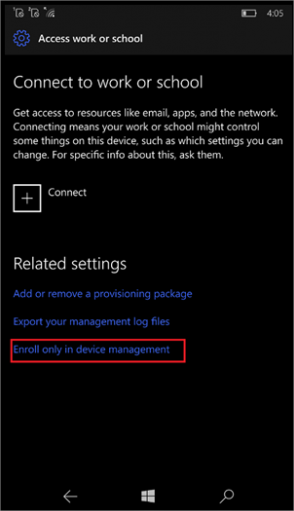
Una vez hayamos igresado al administrador de dispositivos, el paso a seguir es digitar correctamente la cuenta de correo.
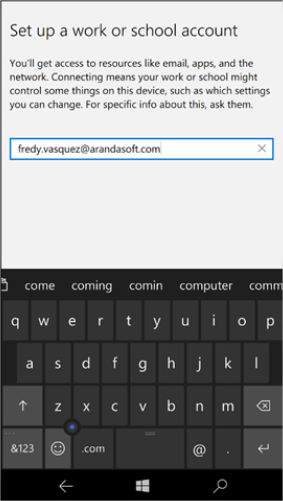
Aparece una pantalla donde informa que no encuentra el endpoint de auto descubrimiento, por lo que se debe ingresar la URL del servidor, el site que contiene los servicios y la ruta al handler de enrolamiento. https:
//{serverl}/{servicios}/WS/Mobile/W10EnrollmentHandler.ashx
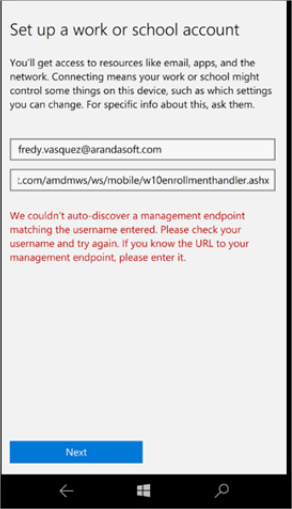
Si la ruta se escribió correctamente, el siguiente paso es Ingresar un usuario de Aranda o del dominio y el password.
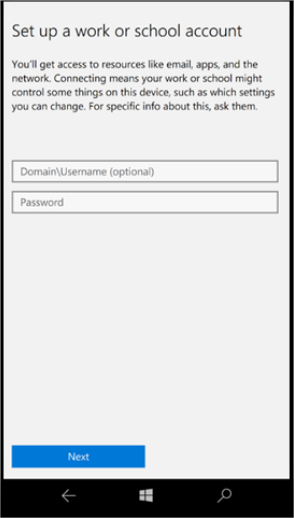
Al hacer tap en “Siguiente”, se envían los datos al servidor y se realiza el proceso de vinculación.
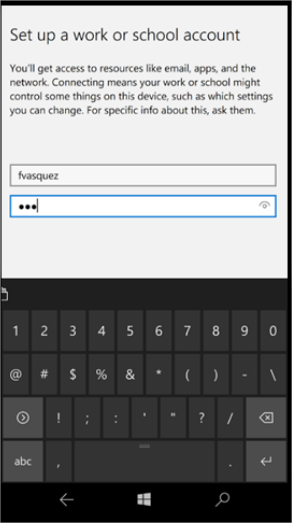
La siguiente pantalla en el dispositivo móvil indicará que se finalizó correctamente el proceso de vinculación
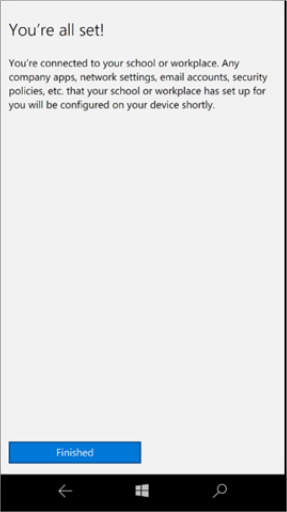
Para validar que la vinculación se realizó con éxito, se debe mostrarse la información de la conexión al servidor de Aranda AEMM.
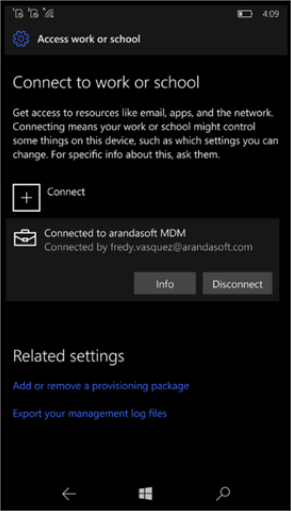
Se puede hacer tap en los detalles de la conexión y ver más información del proceso y llevar a cabo el proceso de sincronización con el servidor.